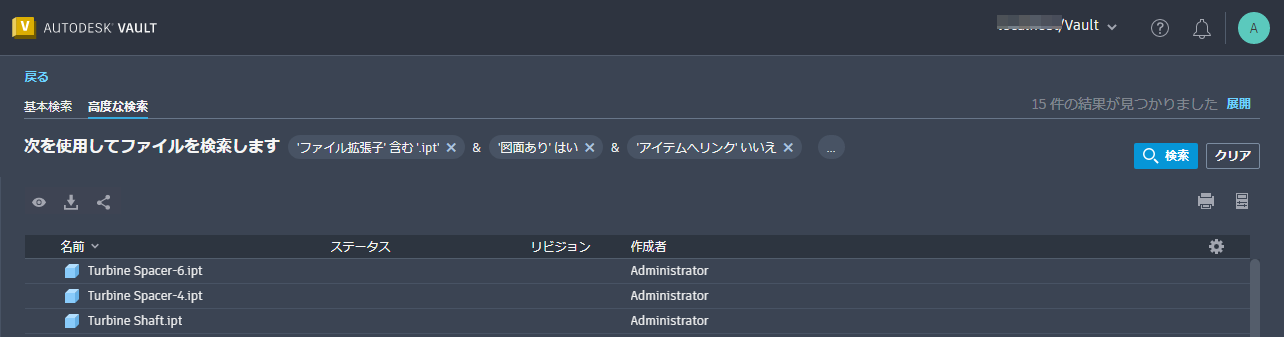検索を使用すると、ファイルやフォルダをすばやく簡単に特定することができます。
検索バー
ナビゲーション バーの[検索]をクリックして、検索フィールドを展開します。
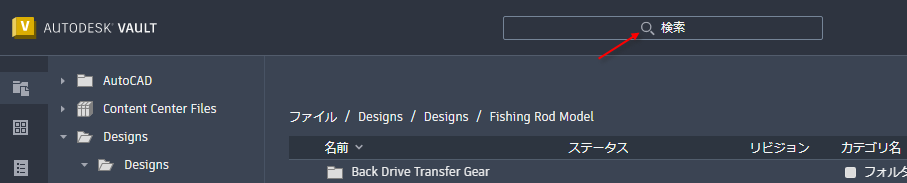
[検索]バーをクリックすると、検索フィールドの左側にあるドロップダウン メニューで示されている現在の作業スペースが自動的に選択されます。別の作業スペースを選択するには、メニューをクリックします。
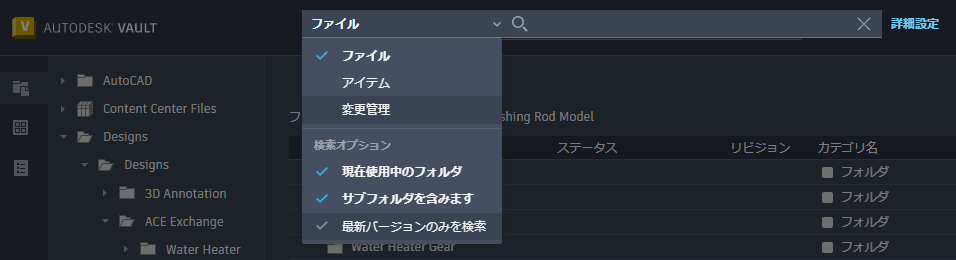
- [管理者設定]で[ファイル/項目の最新バージョンを表示]オプションがオンになっている場合は、[最新バージョンのみを検索]検索オプションが選択され、無効になります。
- [管理者設定]で[ファイル/項目の最新バージョンを表示]オプションがオフになっている場合は、[最新バージョンのみを検索]検索オプションを有効にするか、無効にするかを選択できます。
基本検索
[基本検索]を使用すると、検索キーワードを含むすべてのプロパティを検索できます。[基本検索]により、さまざまなワークスペースのオブジェクトを検索できます。
- ファイル: 基本検索では、現在のフォルダまたは/およびサブフォルダ内のファイルのみが検索され、オプションで最新バージョンのみが検索されます。
- 項目: 基本検索では、項目のみが検索され、オプションで最新バージョンのみが検索されます。
- 変更管理: 基本検索では、増減管理のみが検索されます。
- 検索ワークスペースを選択します。
- 検索オプションとして[現在のフォルダ]および/または[サブフォルダを含める]または[最新バージョンのみを検索]を選択します。既定では、[サブフォルダも含む]オプションが選択されています。
「現在のフォルダ」オプションが選択解除されている場合、「サブフォルダを含む」オプションも既定で選択解除されます。
- 検索入力フィールドに検索文字列を入力し、[Enter]を押します。
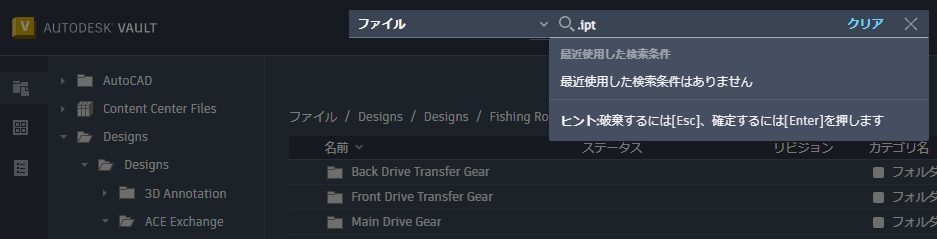
検索を実行すると、メイン ビューに検索結果が表示されます。検索入力フィールドをクリアするには、[クリア]をクリックします。
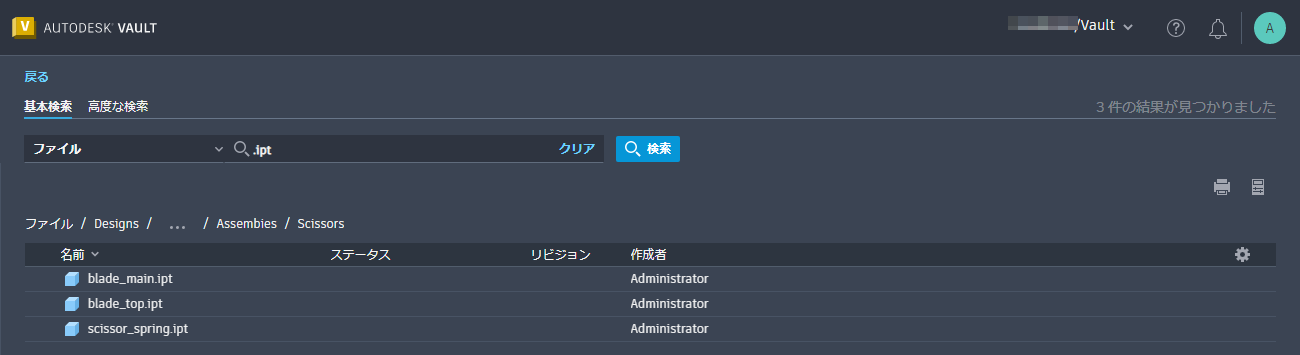
[高度な検索]
高度な検索を使用して、複数の検索条件を持つ複雑なクエリーを作成します。
高度な検索条件を使用して、Vault 内の任意の場所または異なるワークスペース内のオブジェクトを検索することができます。既定では、高度な検索は起動したワークスペースで開始されます。たとえば、[項目]ワークスペースで高度な検索を実行した場合、[項目]ワークスペースからのみ検索結果が返されます。
高度な検索を実行するには、プロパティ、条件、および値を指定する必要があります。検索を開始するには、ナビゲーション バーの[検索]をクリックするか、検索フィールドの横にある[詳細]テキスト ボタンをクリックします。
- [高度な検索]タブで、[検索]ドロップダウンから検索ワークスペースを選択します。
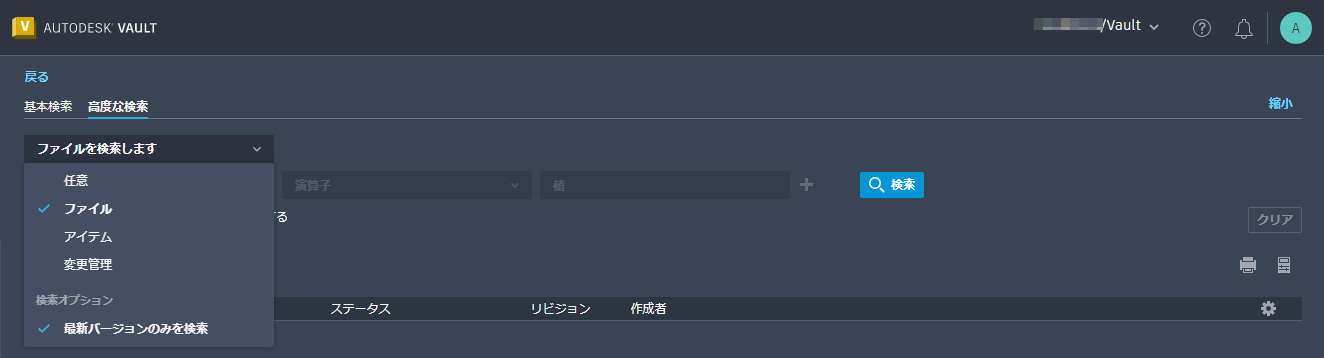
- 検索条件を指定するには、次の操作を実行します。
- 必要に応じて、
 をクリックして基準を追加します。
をクリックして基準を追加します。
- [検索]をクリックします。
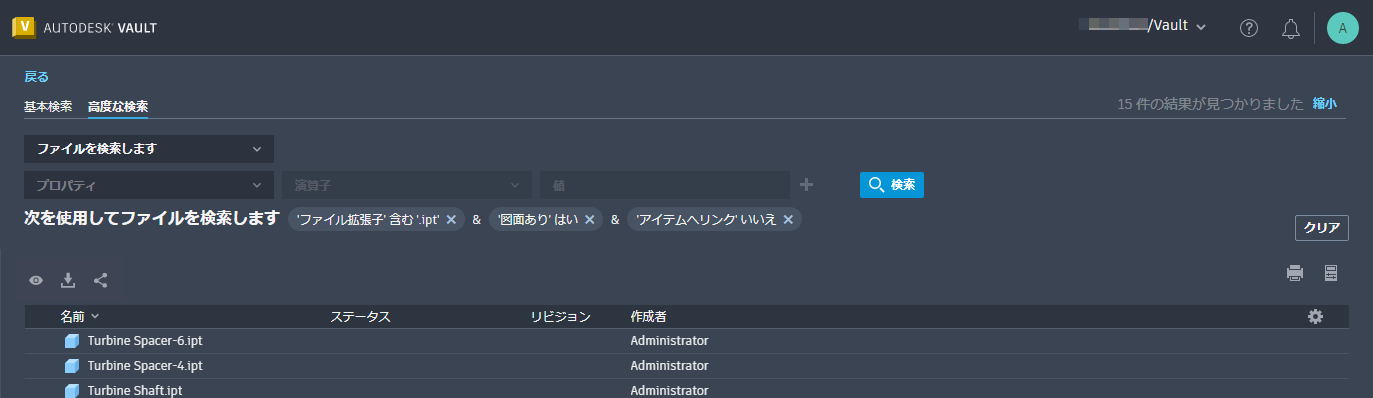
検索条件に一致するオブジェクトが[検索結果]ページに表示されます。検索結果は、高度な検索を新たに実行するまで表示されます。
- 個々の検索パラメータを削除するには
 をクリックし、すべての検索パラメータを削除するには[クリア]をクリックします。
をクリックし、すべての検索パラメータを削除するには[クリア]をクリックします。
また、既存の検索条件を編集することもできます。
- 検索条件を選択して、編集可能にします。
- 必要に応じて検索条件を変更し、
 をクリックします。
をクリックします。
- [検索]をクリックします。

検索条件を保存
希望する条件での高度な検索を、Webブラウザのブックマークに追加し、すばやく再利用することができます。ブックマークをクリックするだけで、選択した内容を再度確認することができます。これは、繰り返し使用する複雑なクエリーに特に有効です。
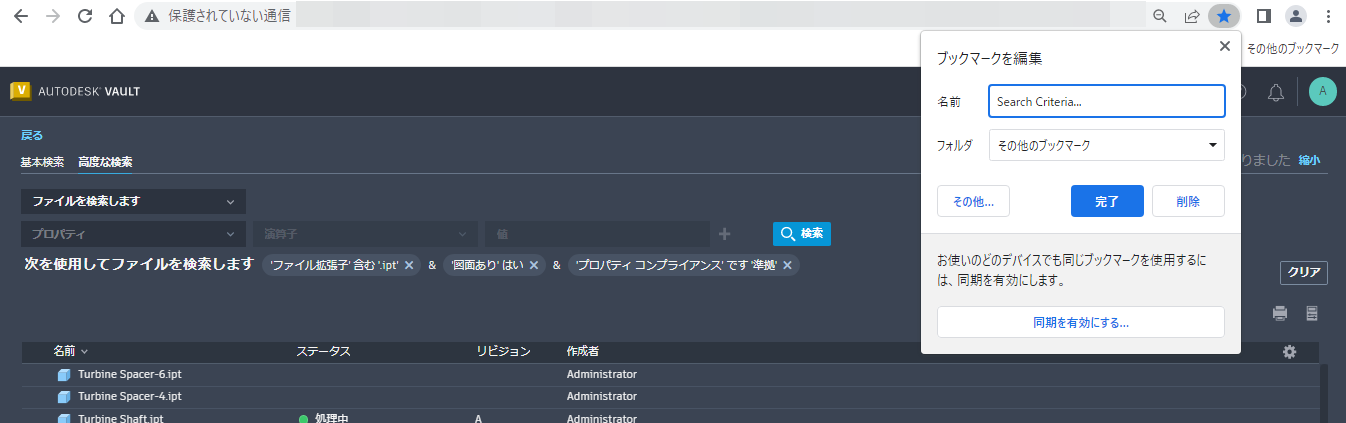
検索パネルを展開/折りたたむ
- 検索パラメータを非表示にするには、[折りたたむ]をクリックします。
- 検索パラメータを選択または表示するには、[展開]をクリックします。